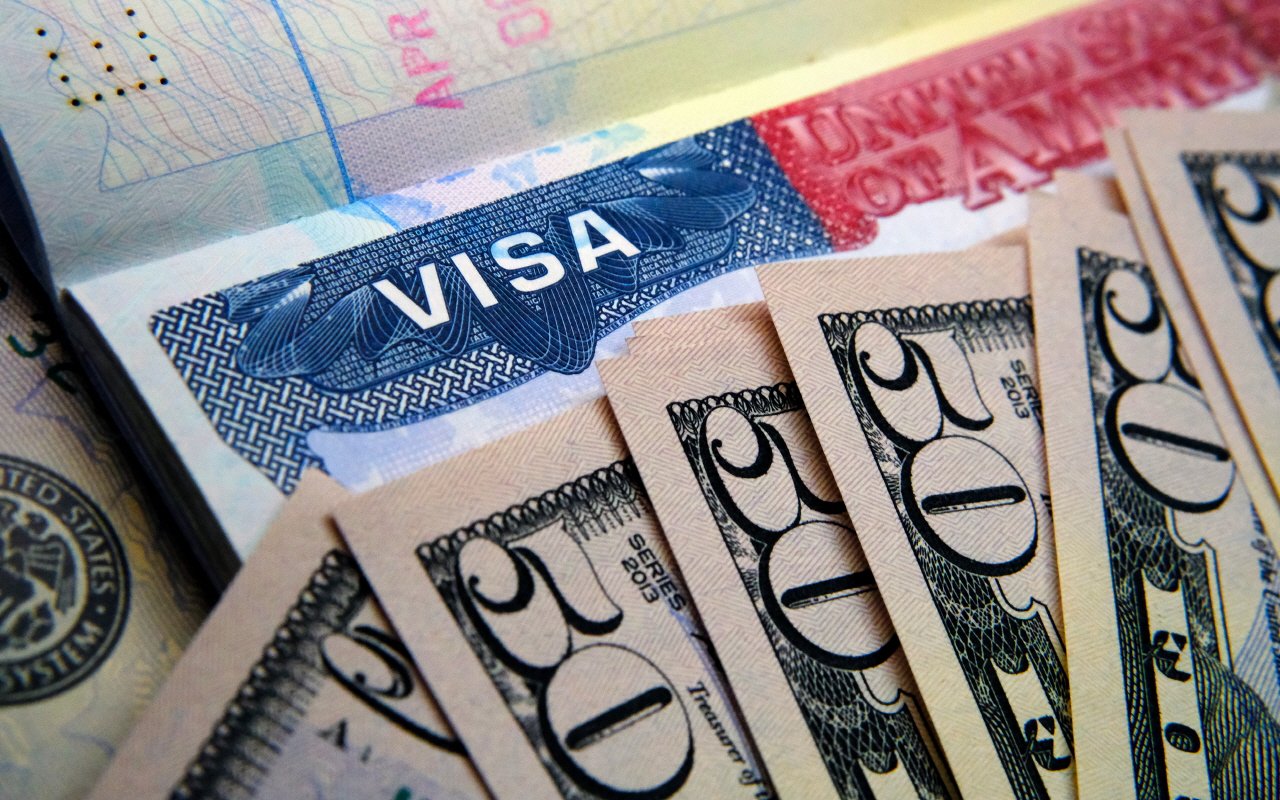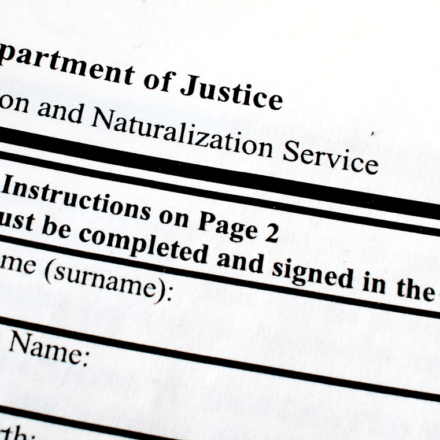1. SEVIS Fee는 무엇일까?
미국 학생비자를 신청할 때 지불하는 비용 중 미국 대사관에 내는 비자 인터뷰 예약 수수료는 이해하지만, “SEVIS Fee”라는 비용은 왜 내야 할까요? SEVIS는 Student and Exchange Visitor Information System의 약자로, 유학생이 미국 내에서 어떻게 이동하는지에 관한 정보를 관리하기 위한 시스템입니다.
알려진 바에 의하면 이 시스템은 9.11테러를 주도했던 테러리스트 중 일부가 학생비자(F-1)를 소지하고 있었기 때문에 도입되었다고 하며, SEVIS를 통해 미국 국무부에서는 학생비자 소지자들이 현재 어느 학교를 다니고 있는지, 어디로 학적을 옮겼는지를 감시할 수 있게 됩니다.
2. SEVIS Fee는 얼마일까?
학생비자(F-1)를 포함한 일부 미국비자는 신청하기 전에 반드시 SEVIS Fee를 지불해야 합니다. 2019년에 인상된 이래로 SEVIS Fee는 F, M 비자의 경우 USD $350, J 비자의 경우 USD $220 입니다.
3. SEVIS Fee 결제하는 방법
반드시 공식 웹사이트에 접속해서 결제해야 합니다. 아래 그림에서 PAY I-901 FEE는 신규로 SEVIS Fee를 결제하는 곳이고, CHECK I-901 STATUS는 자기 SEVIS 번호를 조회해서 SEVIS Fee 결제가 되었는지 확인하거나 영수증을 다시 출력할 수 있는 곳입니다. SEVIS Fee 결제 영수증은 미국 학생비자(F-1) 신청 시 미국 대사관에 제출해야 합니다.
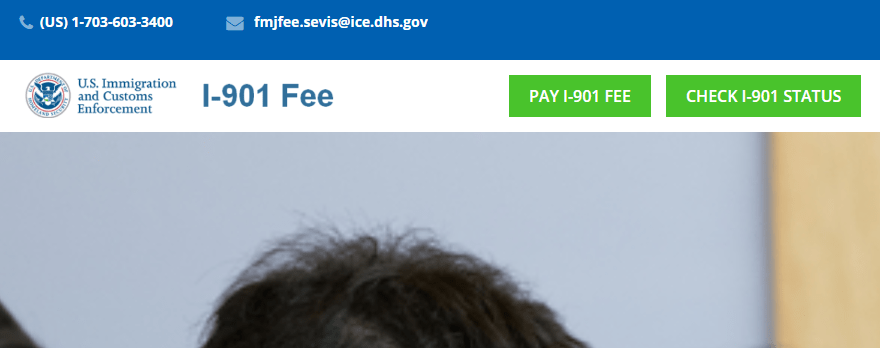
▲ 공식 사이트라면 위와 같은 화면을 볼 수 있습니다.
PAY I-901 FEE로 들어가면 아래 화면이 나옵니다. 유의하실 점은 여권 상 이름과 정확히 일치해야 한다는 것입니다. Last Name이 ‘성’ 이고 First Name이 ‘이름’ 입니다. 순서가 틀리면 나중에 귀찮아지므로 순서를 정확하게 지켜서 적어주세요. 이름에 띄어쓰기가 있으면 제발 여권이랑 맞추세요 어려운거 아니잖아요 ^^;
SEVIS ID에는 I-20 좌측 상단에 적혀 있는 ‘N’ 으로 시작되는 번호를 그대로 입력하면 됩니다. 다 적었으면 SUBMIT을 클릭합니다.
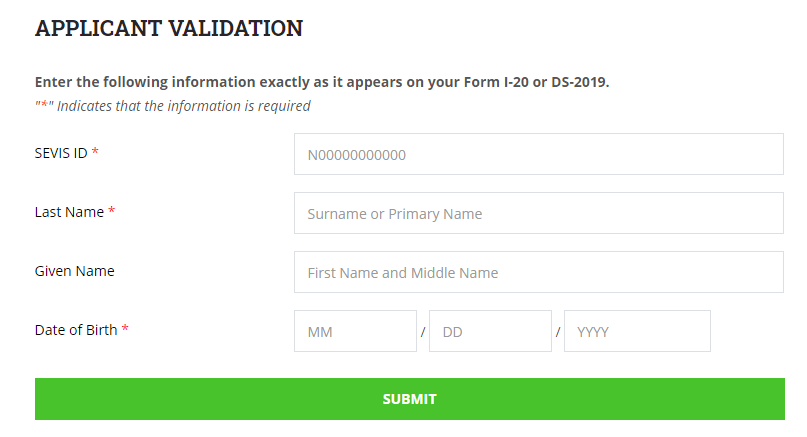
▲ I-20 또는 DS-2019 상에 기재된 정보를 적습니다.
다음 화면에서는 자택 주소와 이메일 등 개인정보를 작성해야 합니다. School Code는 I-20 상에 적혀 있습니다. 모두 작성하고 나서 맨 마지막에 CONTINUE를 클릭하면 결제 화면이 나옵니다.
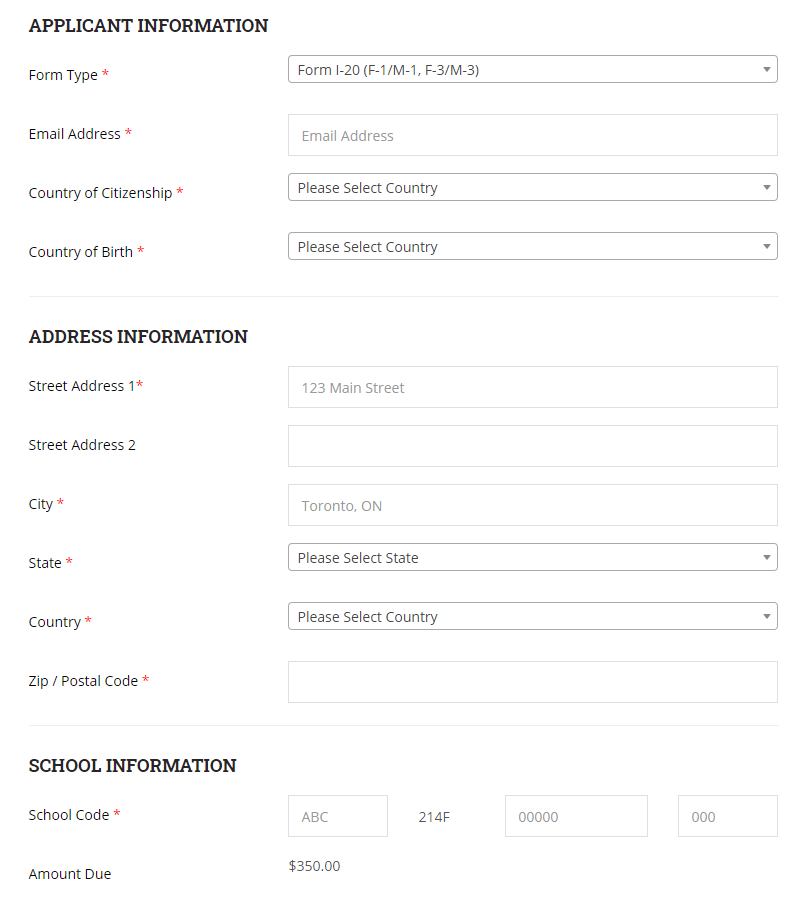
▲ 위와 같이 어려운 내용은 하나도 없습니다!
SEVIS Fee는 해외결제가 가능한 체크카드나 신용카드로 결제가 가능합니다. VISA 또는 MASTER 같은 로고가 있는 카드면 대부분 해외결제가 가능합니다. 결제를 마치시면 아래 그림과 같이 영수증을 출력하실 수 있습니다. (이메일로도 영수증이 날라옴)
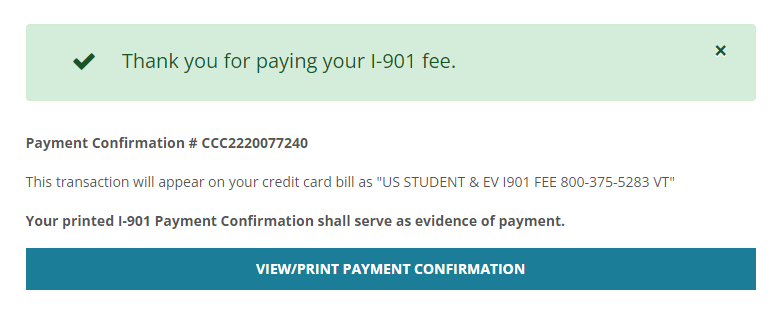
▲ 결제 후 VIEW/PRINT PAYMENT CONFIRMATION을 클릭해서 영수증을 다운로드합니다.

▲ 다운로드 한 영수증은 이렇게 생겼습니다. 미국 대사관 비자 인터뷰에 가져가세요!
유학백서의 비자 관련 컨텐츠는 저희와 유학수속을 진행하는 학생분들이 참고할 수 있게 만들어 둔 것입니다. 따라서, 저희 고객이 아니시면 비자 규정이나 서류 관련해서 어떠한 조언도 드리지 않습니다.